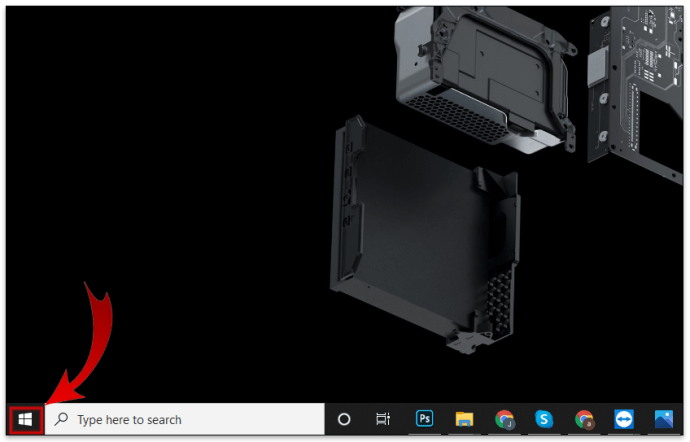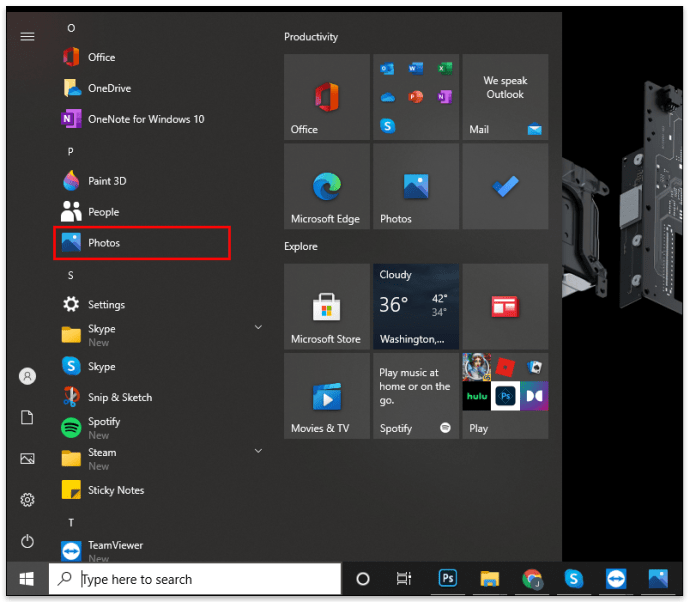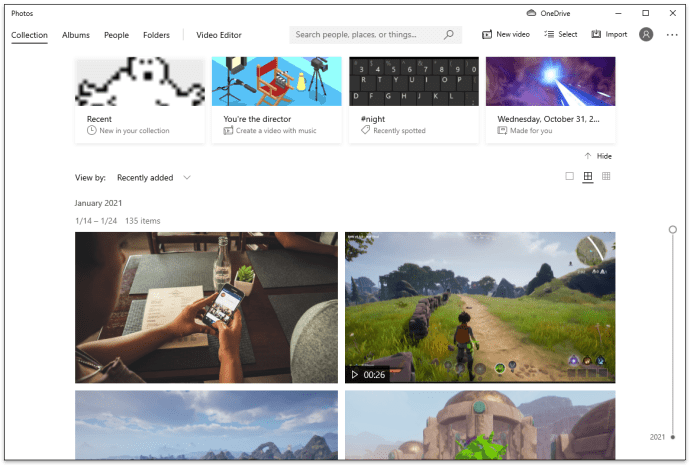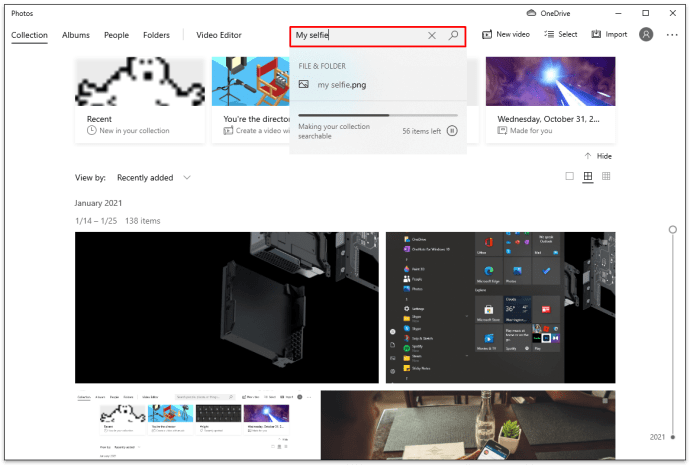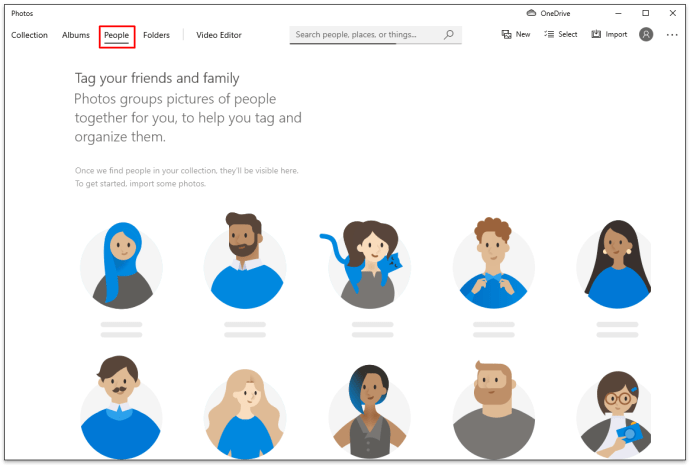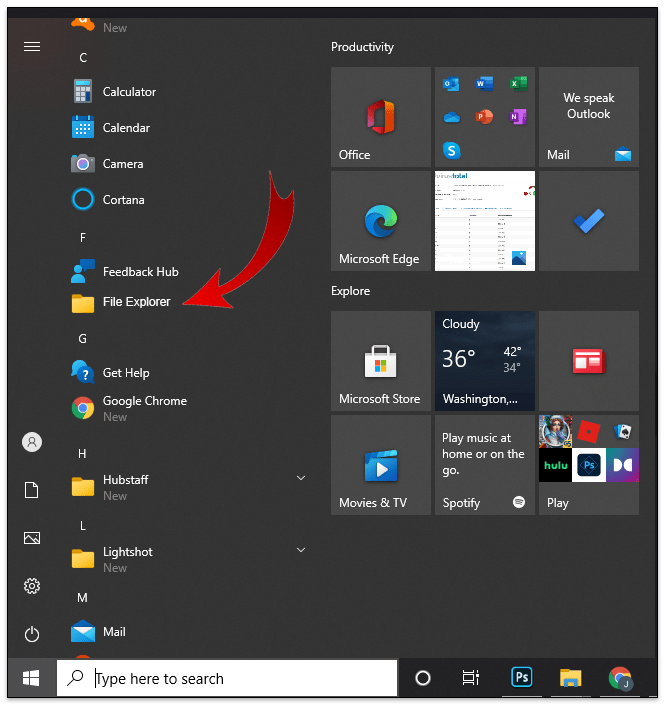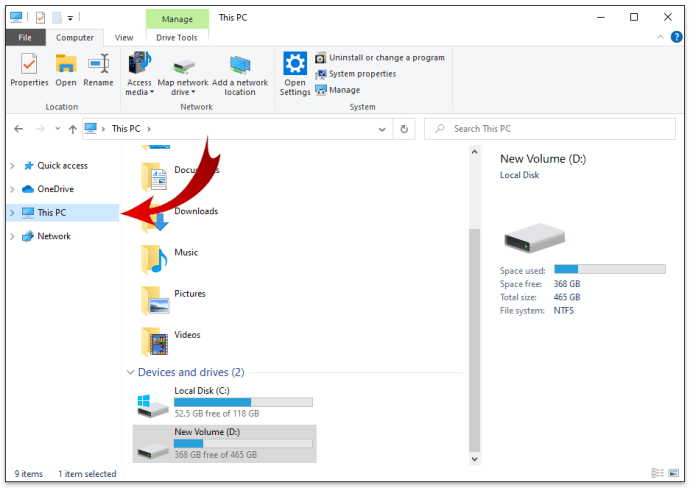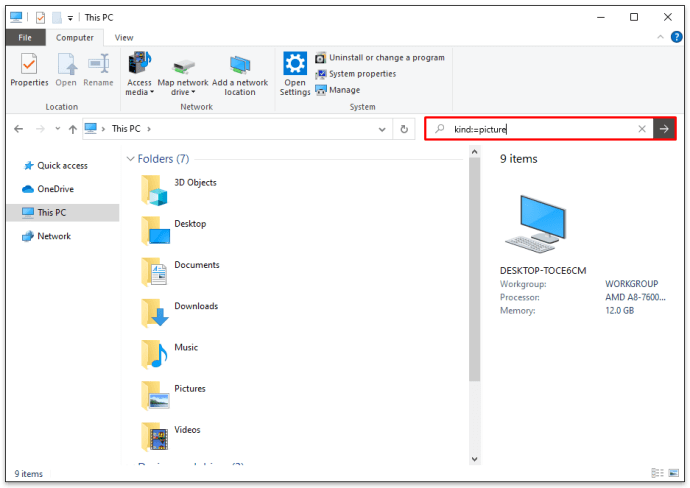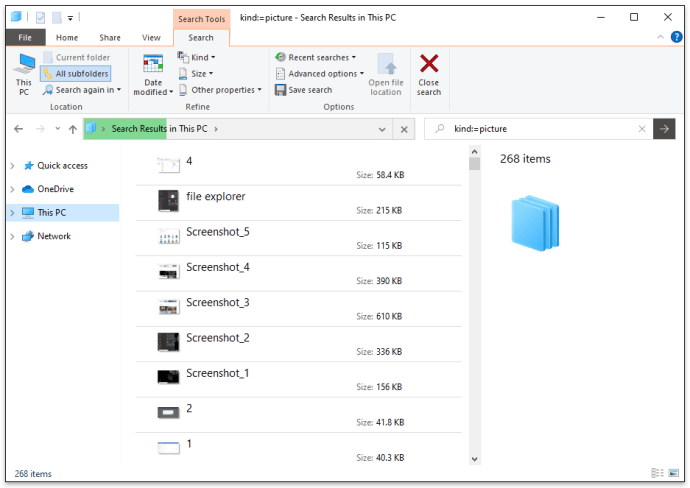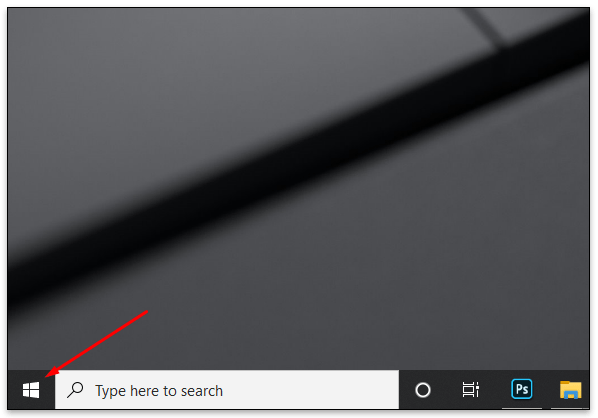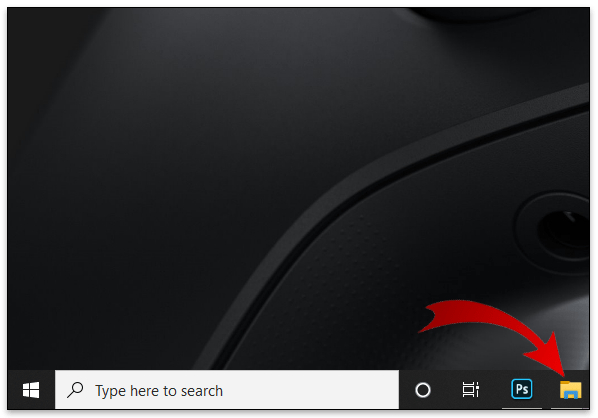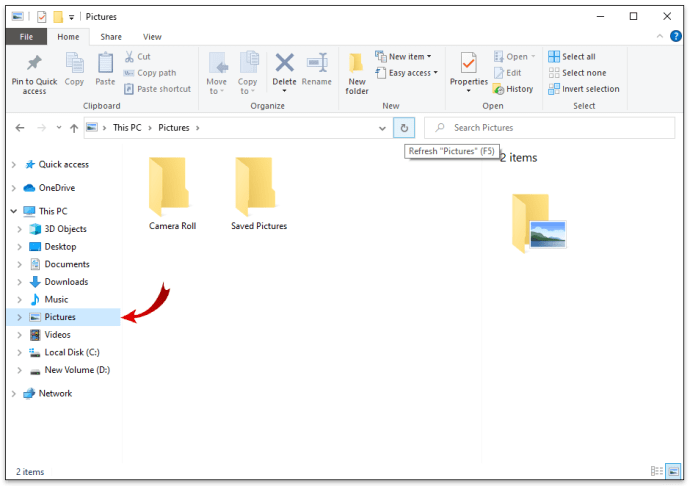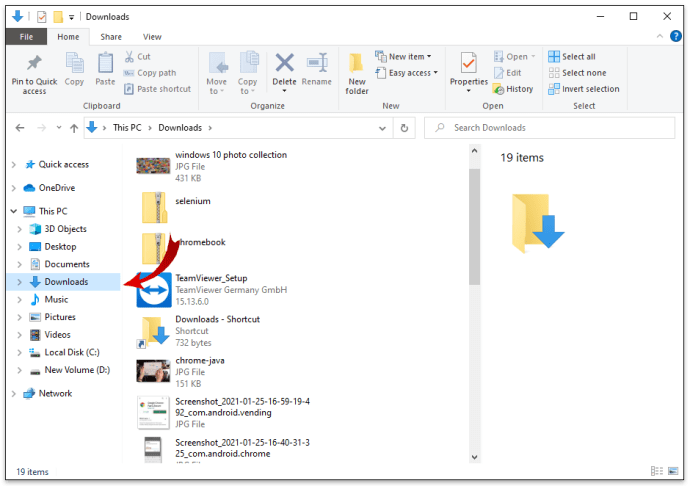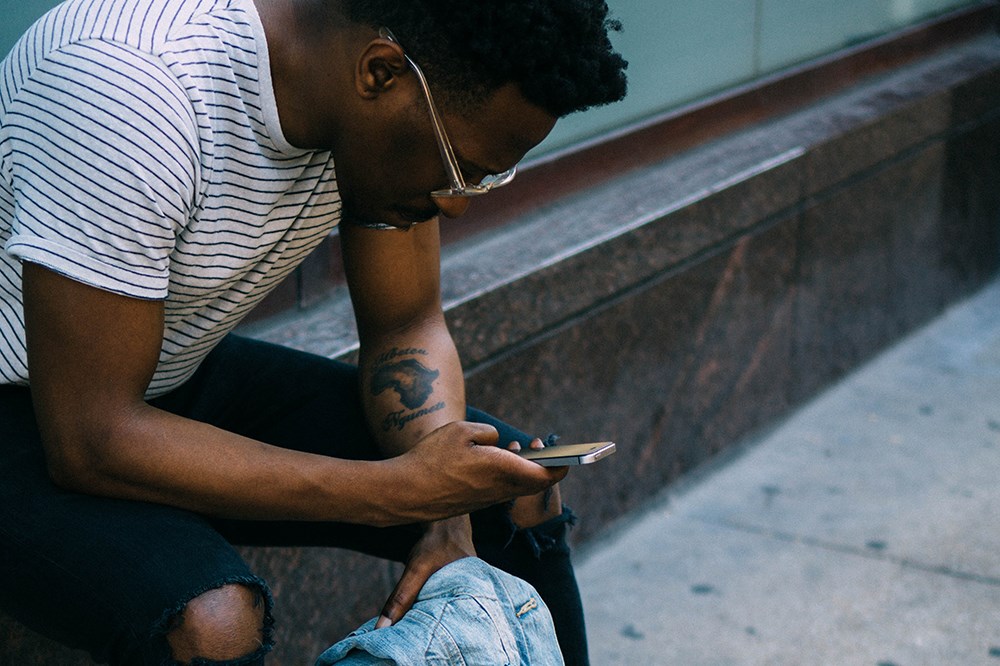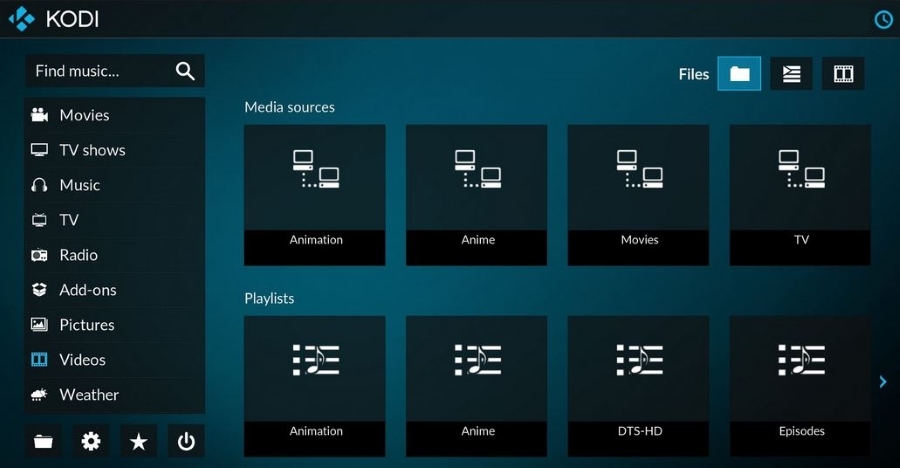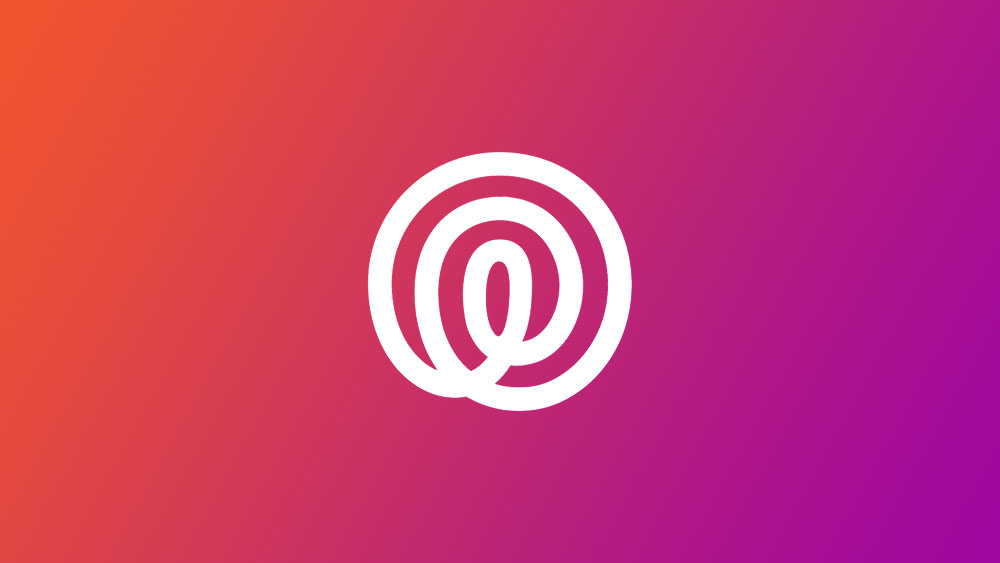Windows 10 идва със специална папка със снимки, където всички ваши снимки трябва да се съхраняват с право. Но за съжаление е изключително трудно да държите всичките си снимки на едно място. Например снимките, които сте изтеглили от интернет, може да заседнат в „Изтегляния“. Друг път те ще бъдат вложени в поредица от папки. И така, има ли начин да намерите всички снимки, запазени на вашето устройство с Windows 10?

Ще почувствате облекчение да научите, че наистина има начин.
В тази статия ще ви покажем как да намерите всички снимки на вашето устройство с Windows 10 само с няколко лесни щраквания.
Защо е трудно да държите снимки на едно място в Windows 10?
Windows 10 идва с редица функции, които наистина го отличават от по -старите операционни системи от поредицата Windows. Но въпреки всичките му положителни страни, изглежда, че разработчиците в Microsoft не са измислили напълно начин да гарантират, че всички ваши снимки са запазени на едно място. Windows 10 съхранява вашите снимки на различни места в зависимост от това откъде са дошли.
Но вината не е изцяло в Windows. Някои приложения и услуги на трети страни са частично отговорни за проблема. Някои се опитват да поддържат нещата чисти, но други като Dropbox, OneDrive и някои приложения за редактиране на снимки може да съхраняват снимки в собствените си папки. В крайна сметка имате снимки, разпръснати в различни отделения на вашия твърд диск и намирането им може да бъде трудна задача.
Но не всичко е гибел и мрак. Всъщност можете да намерите всичките си снимки ръчно или дори да използвате приложението за снимки на Windows 10. Единственото предупреждение е, че процесът може да отнеме известно време, особено ако имате стотици или хиляди снимки.
Как да намерите всичките си снимки на вашето устройство с Windows 10
Приложението Windows 10 Photos може да не е перфектно, но със сигурност е приложение за управление на снимки от най-високо ниво. Например, Photos разполага с алгоритъм за анализ на лицето, който му позволява да групира заедно снимки на един човек. Наричат го функцията Хора. Функцията е полезна, когато трябва да намерите всички снимки на конкретен човек. Помислете да опитате ръчно да намерите всички сватбени снимки с участието на младоженеца например.
Така че снимките наистина ли могат да държат всичките ви снимки на едно място? Това е малко вероятно, но със сигурност е най-подходящият търсач на снимки в Windows 10. Ето как можете да го използвате, за да намерите снимки, съхранявани на множество места:
- Кликнете върху иконата на Windows в долния ляв ъгъл на екрана. Това трябва да стартира менюто "Старт". Можете също да стартирате това меню, като докоснете клавиша Windows, обикновено разположен от лявата страна на клавиатурата, до клавиша „Alt“.
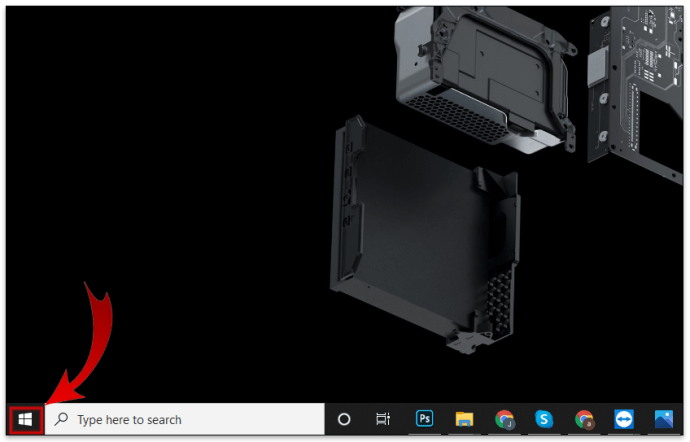
- Превъртете надолу стартовото меню, докато стигнете до „Снимки“.
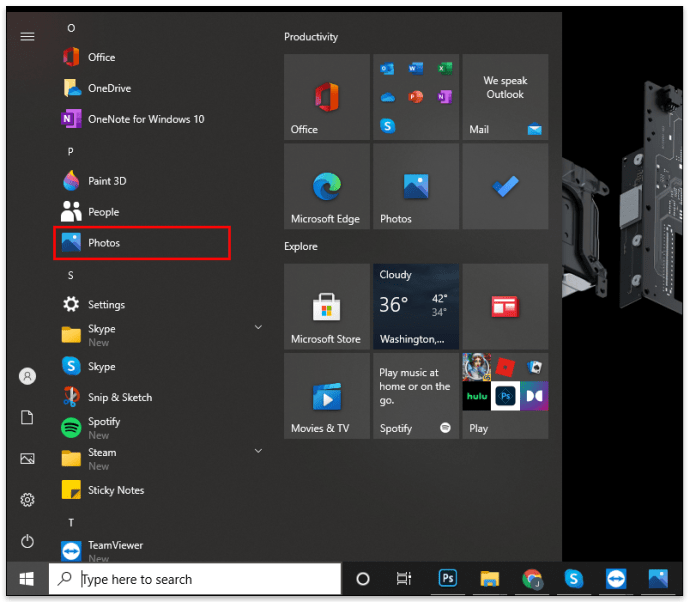
- Кликнете върху „Снимки“. След няколко минути трябва да видите списък със снимки, автоматично подредени по дата. Снимките, направени, запазени или изтеглени наскоро, трябва да се появят първо, като по -старите са по -долу в списъка.
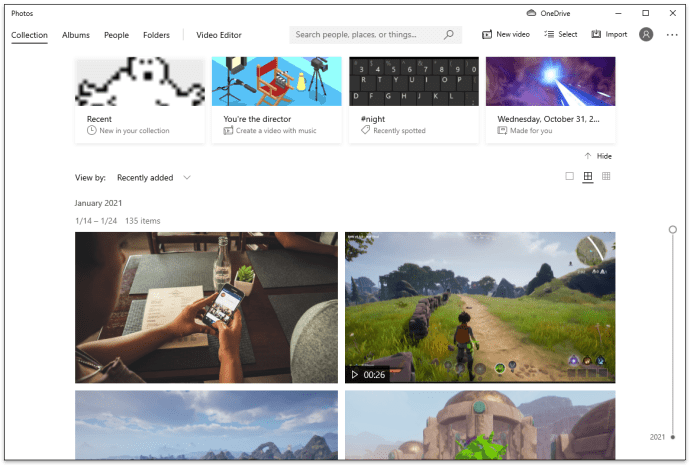
- Ако имате късмета да запомните името на файла, просто го въведете в лентата за търсене в горната част и натиснете ENTER.
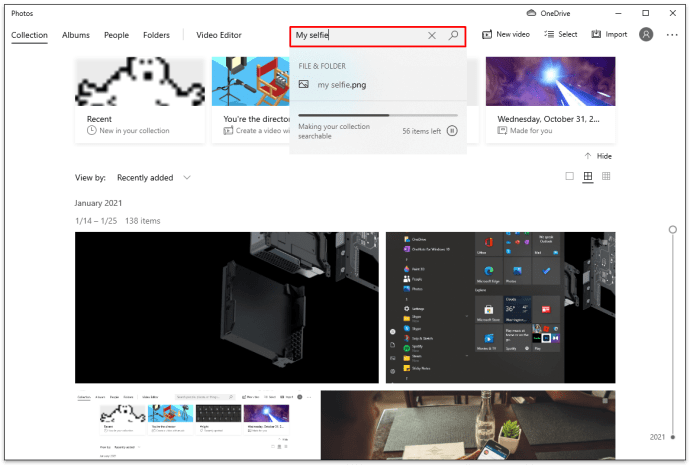
- За да стесните търсенето си до конкретен човек, трябва да опитате да използвате функцията Хора. За да направите това, кликнете върху „Хора“ в менюто в горната част. Кликнете върху „Да“, за да включите групирането на лица, когато бъдете подканени.
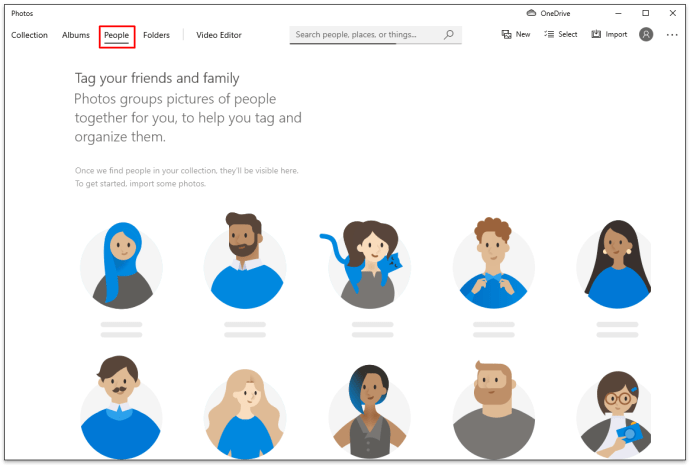
За да превъртите снимките си още по -бързо, можете да намалите размера на миниатюрите на снимките, като щракнете върху най -подразделената правоъгълна икона в горния десен ъгъл.
Как да намерите всички снимки, съхранявани на компютър с Windows 10
Ако приложението Снимки не работи за вас, не се притеснявайте. Има още един трик, който можете да използвате, за да намерите всички снимки, съхранявани на вашето устройство:
- Кликнете върху иконата на Windows в долния ляв ъгъл. Това трябва да стартира менюто "Старт".
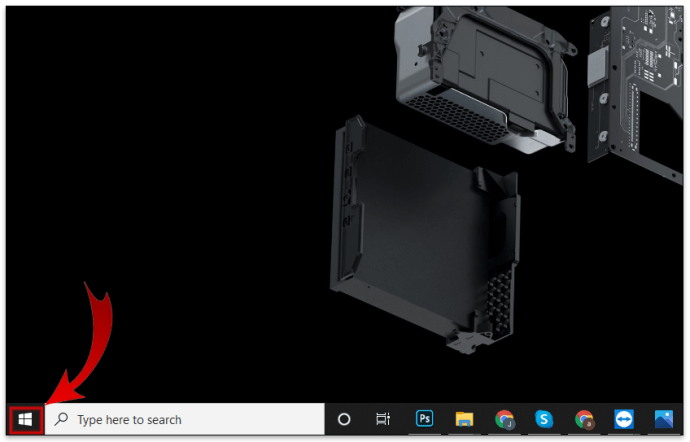
- Превъртете надолу стартовото меню, докато стигнете до „File Explorer“.
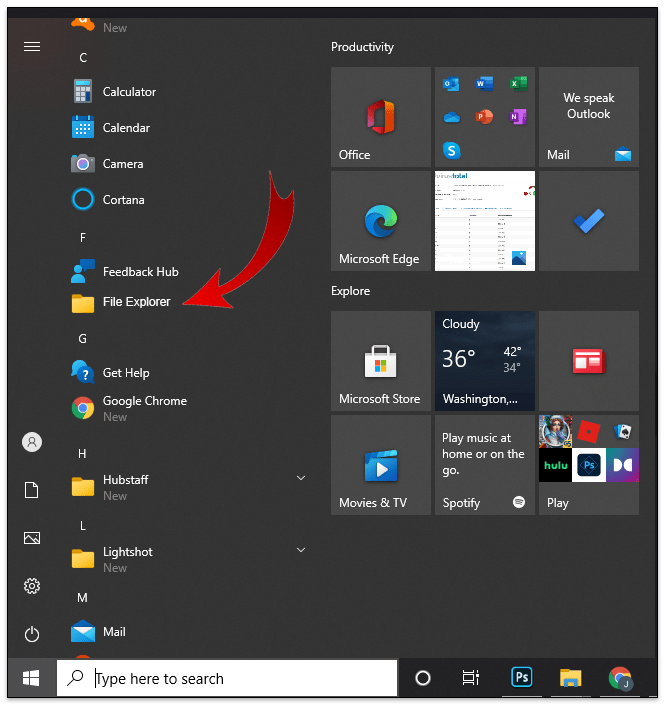
- Кликнете върху „File Explorer“.
- Кликнете върху „Моят компютър“ в левия прозорец.
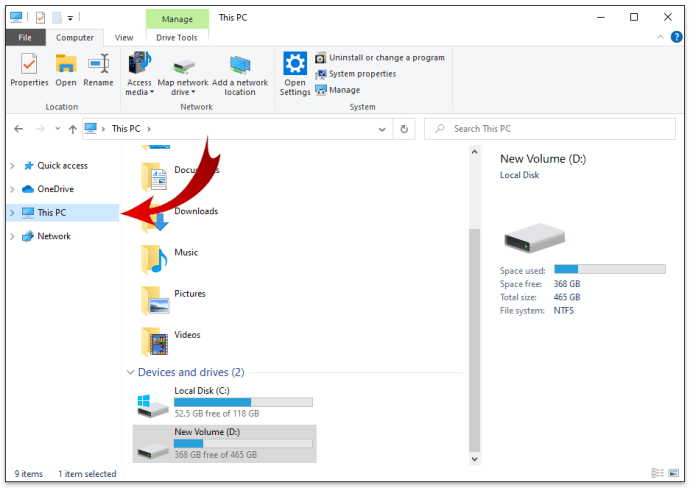
- Намерете полето за търсене в горния десен ъгъл и въведете следния вид: = картина
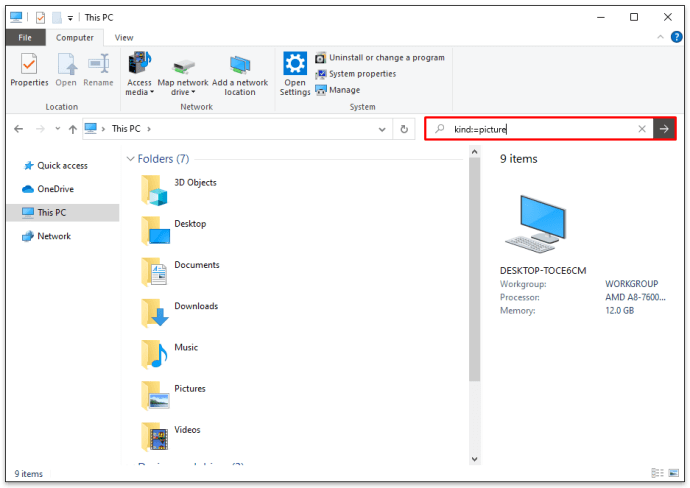
- Windows автоматично ще търси всички дялове на вашия твърд диск.
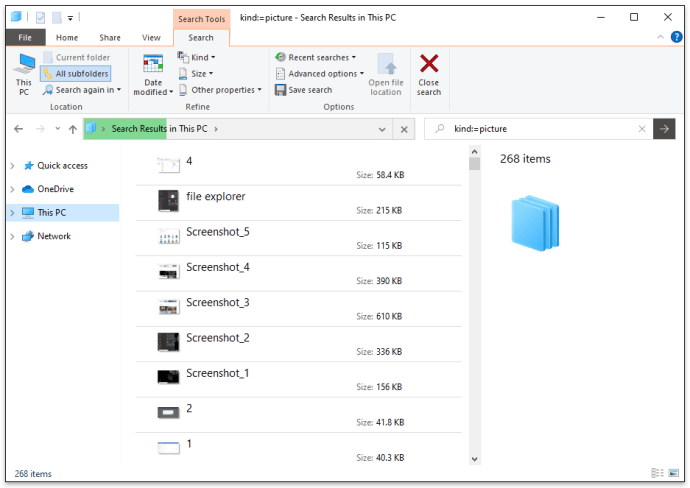
Може би най -доброто в този подход е фактът, че той търси изображения, запазени във всички формати. Това включва JPEG, PNG, PDF, GIF, BMP и други. В резултатите от търсенето можете да разберете местоположението на файл, като просто щракнете с десния бутон върху него и след това щракнете върху „Отваряне на местоположението на файла“.
Как да намерите всичките си снимки ръчно
Вместо да се опитвате да преоткриете колелото в търсенето си, можете да правите неща ръчно:
- Кликнете върху иконата на Windows в долния ляв ъгъл. Това трябва да стартира менюто "Старт".
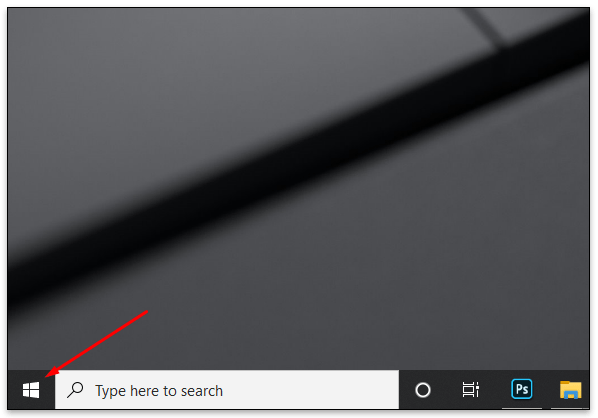
- Превъртете надолу стартовото меню и кликнете върху „File Explorer“. Като алтернатива можете просто да въведете „File Explorer“ в лентата за търсене в долния ляв ъгъл, точно до иконата на Windows.
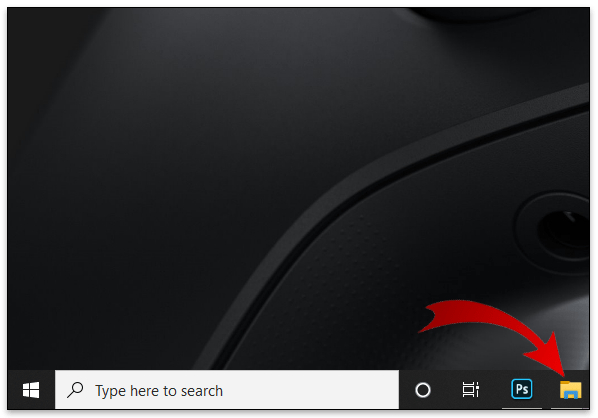
- Кликнете върху „Снимки“ в левия прозорец. В този момент трябва да видите всички подпапки под „Снимки“. След това отворете всяка подпапка, за да видите всички снимки, съхранени в нея.
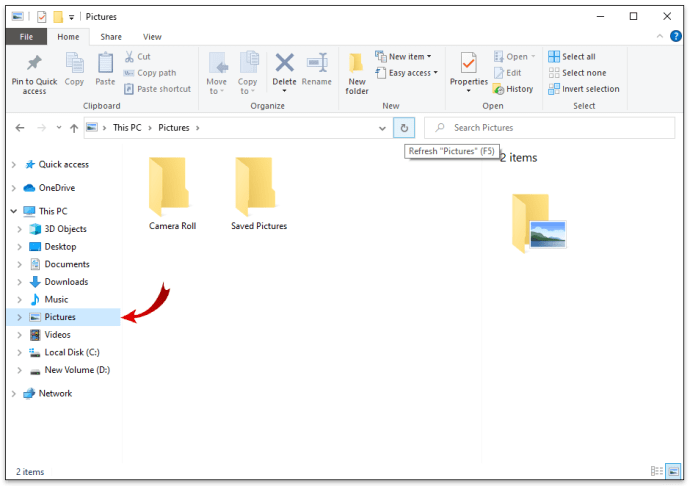
- Кликнете върху „Изтегляния“ в левия прозорец. Отново трябва да видите списък с всички изтеглени снимки.
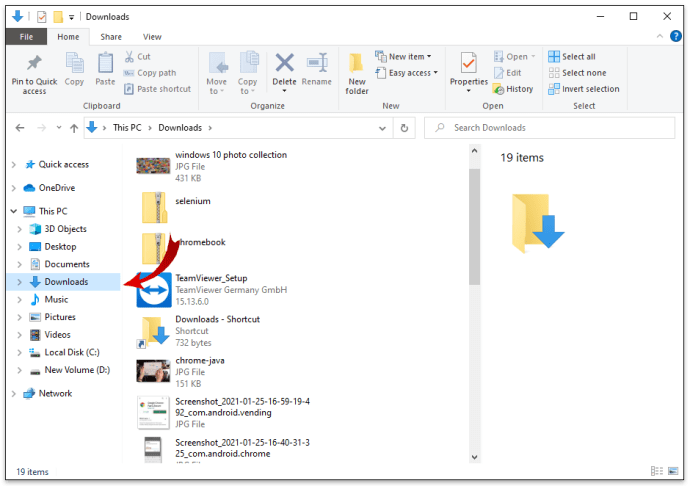
- Повторете процеса за всички дялове на вашия компютър.
Допълнителни често задавани въпроси
Как да намеря скрити снимки на моя компютър?
Приложението Windows 10 Photos е невероятно мощен инструмент, когато трябва да намерите скрити снимки на вашия компютър. Алгоритмите му показват снимки от множество места в една колекция. За да използвате Снимки, щракнете върху иконата на Windows в долния ляв ъгъл и след това изберете „Снимки“ от менюто „Старт“.
Как мога да поддържам снимките си организирани в Windows 10?
• Винаги маркирайте импортирани снимки
Когато импортирате снимки от вашата камера или друго устройство за съхранение, Windows винаги ще ви помоли да маркирате вашите файлове. Винаги трябва да се възползвате от възможността и да напишете няколко думи, които ще ви помогнат да си спомните какво представлява тази партида снимки.
• Ръчно отделете файлове от различни фотосесии
Не просто зареждайте всичките си снимки в една папка. Вместо това създайте нова папка за всяка фотосесия и й дайте уникално име.
• Винаги преименувайте снимките си
Вместо да запазвате снимките си в техните автоматично генерирани имена на камери като DG121, DG123, DG124 и т.н., опитайте се да измислите запомнящи се, значими имена. Ако сте почивали например на Бахамите, можете да преименувате снимките си на Бахами1, Бахами2, Бахами, 3 и т.н.
Едно просто търсене
Windows 10 може да не предлага идеалното решение, но въпреки това е оборудван с функции, които, когато се използват заедно, могат да ви помогнат да извлечете всяка снимка, която някога сте запазили на вашето устройство с Windows 10. Използването на приложението Photos работи за повечето хора, но дори и да не работи за вас, сега сте наясно с няколко алтернативни инструмента - всичко това благодарение на тази статия. И нищо не ви спира да скочите направо, за да извършите търсене.
Кой метод използвате, за да намерите скрити или неправилно поставени снимки на вашия компютър?
Нека се включим в раздела за коментари по -долу.